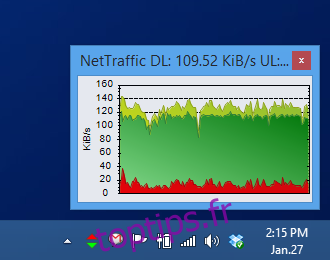Si votre forfait Internet résidentiel n’est pas illimité, vous n’êtes pas seul; l’époque de la bande passante illimitée est révolue depuis longtemps dans la plupart des régions du monde, et le comptage des données est devenu une pratique courante parmi les fournisseurs de services Internet en raison de la consommation accrue de bande passante par les utilisateurs. Si votre abonnement Internet a un quota mensuel, il est conseillé de le suivre par vous-même pour ne pas dépasser votre plafond mensuel de données. De plus, vous n’obtenez pas toujours la vitesse promise par votre FAI, et le garder à l’œil peut être une bonne idée pour voir si vous en avez pour votre argent. Il existe plusieurs outils pour vous aider dans ces deux tâches, et NetTraffic est un programme pour Windows qui vous aide à surveiller votre utilisation d’Internet parmi un large éventail d’interfaces réseau.
L’outil léger arbore une interface décente et conviviale et se trouve en permanence dans la zone de la barre d’état système lorsqu’il est lancé. En cliquant sur l’icône de la barre d’état système, vous voyez une petite fenêtre avec un graphique représentant votre vitesse Internet actuelle. Le motif à code couleur du graphique vous permet d’examiner et d’analyser votre taux de téléchargement, de téléchargement et de combinaison de bande passante. Le graphique se met à jour en temps réel, reflétant automatiquement les pics et les pannes de données.
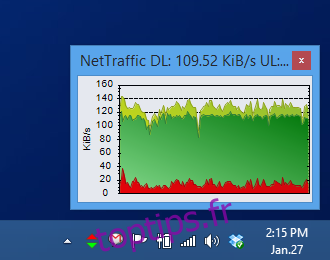
Cliquez avec le bouton droit sur l’icône de notification de NetTraffic, et cela vous permettra d’ouvrir le rapport de statistiques complet à partir du menu contextuel. Ce rapport vous permet d’examiner en profondeur votre historique d’utilisation des données. L’onglet Général vous permet d’afficher les informations disponibles par année, mois, jour et même heure. Le programme surveille tout ce qui concerne vos transferts de données. Par exemple, vous pouvez facilement vérifier le nombre total d’octets envoyés et reçus, et le temps total depuis que l’interface réseau est devenue active. Le rapport est divisé en sections actuelles, moyennes et pronostiques.
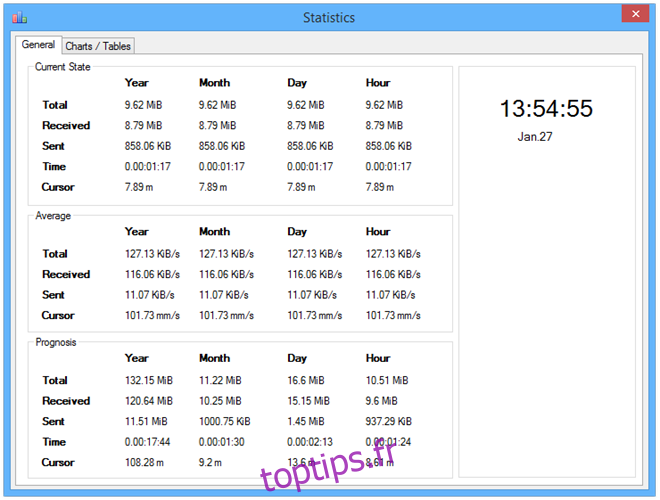
Cliquez sur l’onglet Graphiques / Tableaux, et NetTraffic vous donnera des informations d’une manière différente. Ici, vous pouvez afficher et analyser les informations relatives à certaines plages de dates. Tout ce que vous devez faire est de spécifier les dates «De» et «À», et le programme fera le reste. En outre, vous pouvez également cliquer et faire glisser sur une période particulière du graphique, et vos statistiques changeront pour cette période sélectionnée.
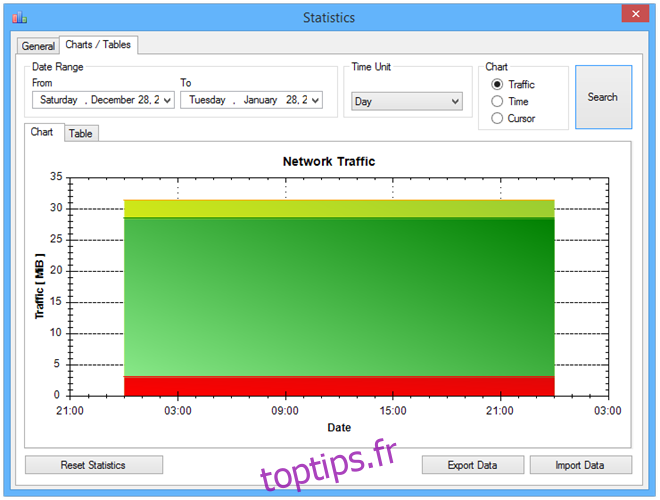
Vous pouvez également personnaliser ce graphique à partir de la fenêtre des paramètres de NetTraffic en modifiant les couleurs et le style, ainsi qu’en ajustant certaines autres options utiles sous les onglets Général et Graphique.
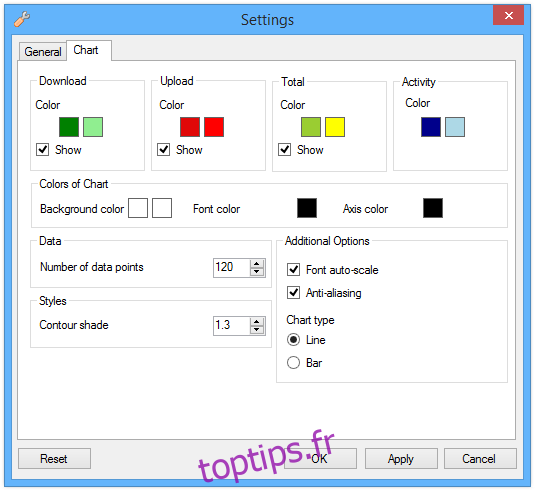
NetTraffic fonctionne sur Windows XP, Windows Vista, Windows 7 et Windows 8. Les systèmes d’exploitation 32 bits et 64 bits sont pris en charge.